
WIMBRIDGE
WimBridge è il servizio di WimTV con cui puoi creare video bridget, cioè dei video “navigabili” dall’utente finale che potrà visualizzare il video principale e tutti i contenuti multimediali collegati.
Wimbridge>Crea video navigabili/interattivi
Nella sezione home vedi i video bridget che hai già creato
Nella sezione video vedi i video del tuo archivio WimBox che puoi importare in WimBridge
Nella sezione immagini vedi le immagini che hai caricato e che puoi utilizzare per creare video bridget
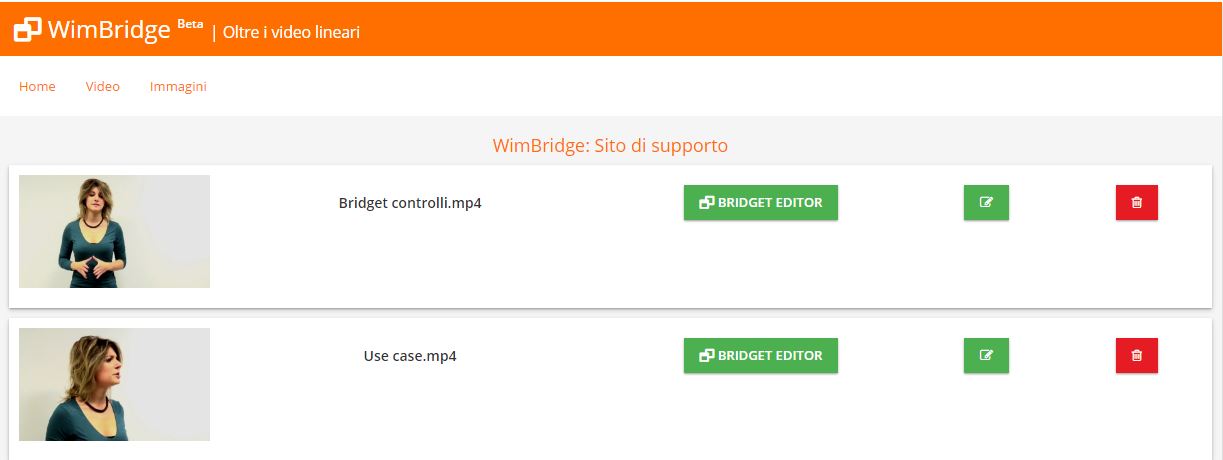 Crea il tuo primo video bridget
Crea il tuo primo video bridget
Importazione video
Prima di tutto importa dal tuo WimBox i video che utilizzerai per la creazione del video bridget
- Vai alla sezione “video”
- Clicca sul video nella colonna a sinistra per portarlo nell’ambiente WimBridge
- Con il tasto edit puoi modificare i metadati del video mentre con il tasto cancella lo puoi rimuovere da WimBridge
 Upload immagini
Upload immagini
Prima di iniziare a creare il tuo video bridget devi importare le immagini che intendi utilizzare
- Vai alla sezione “immagini”
- Clicca sul tasto aggiungi in alto a destra
- Inserisci titolo, descrizione e tag
- Seleziona il bottone “Scegli immagine”
- Scegli l’immagine da caricare
- Seleziona il bottone “Carica immagine”
- Ripeti l’operazione per tutte le immagini che intendi utilizzare
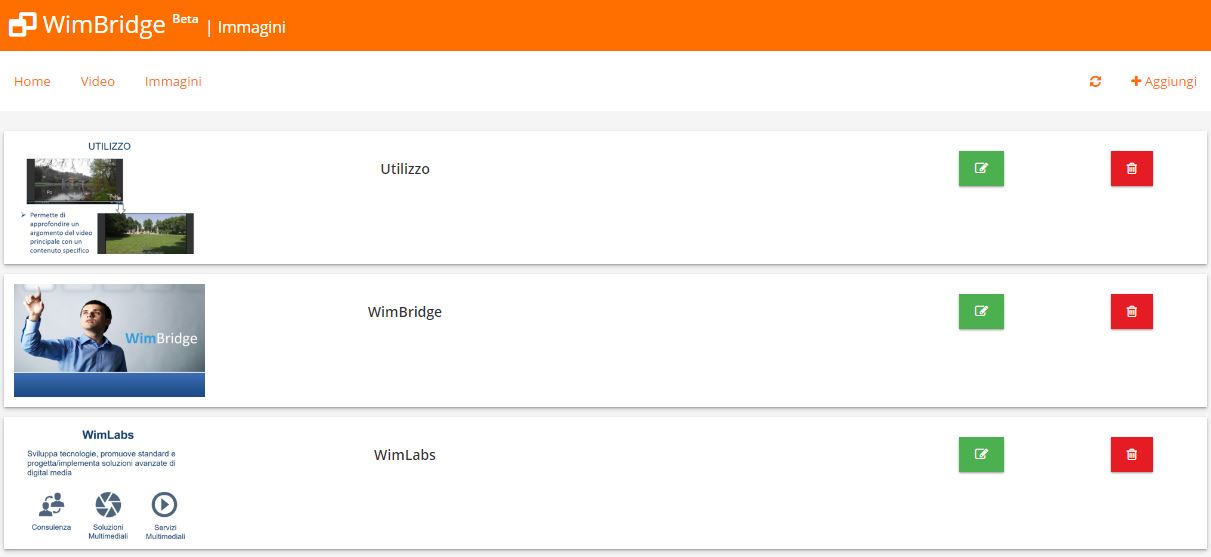 Creazione video bridget
Creazione video bridget
- Scegli dalla colonna di destra della sezione “Home” il video che vuoi rendere interattivo
- Clicca il bottone “bridget editor”
- Clicca sul bottone “aggiungi” per aggiungere il tuo primo bridget
- Scegli l’intervallo temporale durante il quale verrà visualizzato il bridget. (Successivamente il bridget sarà visualizzabile cliccando l’icona a forma di occhio presente sul player). Per farlo hai tre strumenti:
- Utilizzare gli shot identificati dal sistema tramite i pulsanti “shot precedente” e “shot successivo”
- Trascinare le icone gialle a forma di triangolo presenti sulla barra del player
- Inserire manualmente il tempo di “inizio” e “fine” di presentazione del bridget
- Inserisci il titolo, la descrizione e i tag del tuo bridget
- Scegli una thumbnail che apparirà sul bottone che permette di aprire il bridget
- Seleziona il tipo di layout
- Video: il bridget conterrà contenuti video
- Image: il bridget conterrà immagini
- Left slide: il bridget visualizzerà una slide posta a sinistra sul video
- Right slide: il bridget visualizzerà una slide posta a destra sul video
- A lavoro ultimato seleziona il bottone “salva bridget”
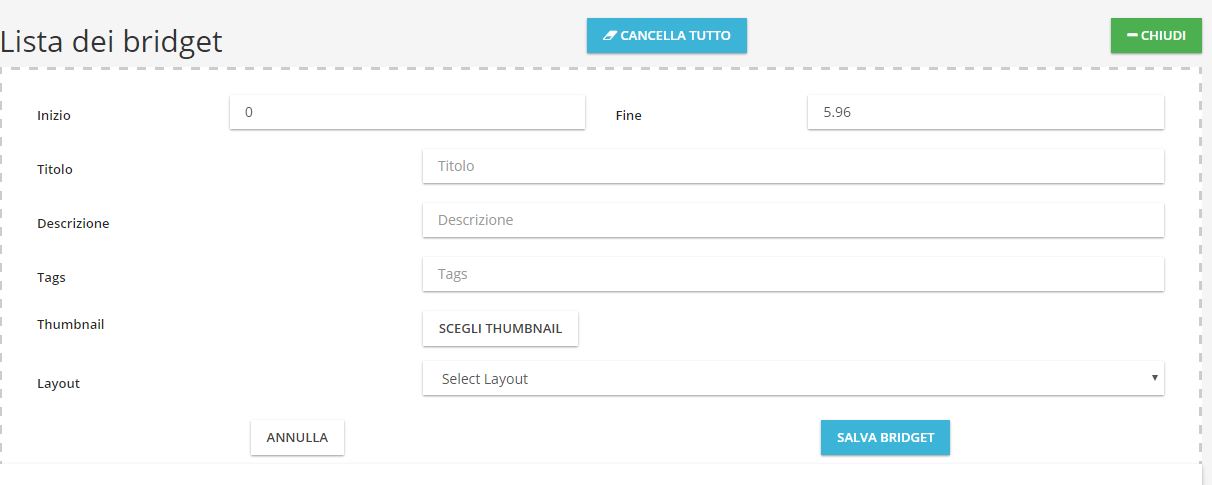 Ora hai creato il tuo primo bridget, per visualizzare l’anteprima del lavoro fatto clicca sul bottone “anteprima”.
Ora hai creato il tuo primo bridget, per visualizzare l’anteprima del lavoro fatto clicca sul bottone “anteprima”.
- Follow:

Sorry, the comment form is closed at this time.